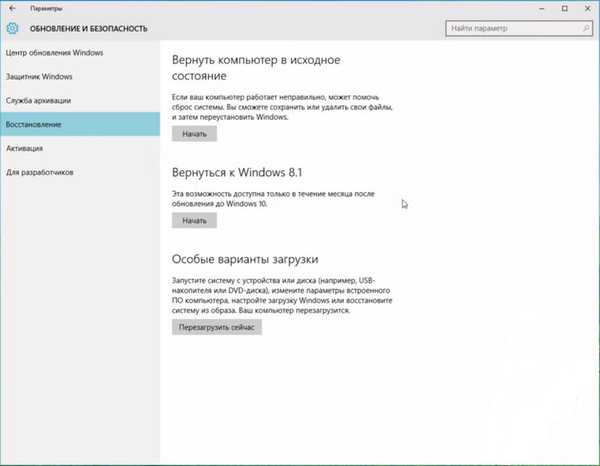Mnoho lidí čekalo na vydání nového operačního systému Windows 10. Po přečtení o tom, zajímavých skutečnostech a příležitostech, většina uživatelů chtěla získat to na svém elektronickém zařízení. Toho lze dosáhnout bez zbytečného úsilí pomocí nástroje Media Creation Tool spouštěcího zavaděče Windows 10, který pomůže legálně aktualizovat aktuální verzi systému na nejnovější.
Je důležité vzít v úvahu, že pouze vlastníci licencovaných verzí 7, 8 a 8.1 mohou získat nový operační systém zdarma na svém vlastním počítači. Ti, kteří mají pirátskou kopii, si budou muset aktivovat produkt, aby si zakoupili klíč. Vlastníci XP a Vista budou muset dokončit instalaci, protože aktualizace není možná.
Obsah- Jak upgradovat na Windows 10 pomocí obslužného programu
- Jak vytvořit spouštěcí médium
- Závěr
Jak upgradovat na Windows 10 pomocí obslužného programu
Ti, kteří jsou odhodláni nainstalovat Windows 10, budou muset začít zálohovat všechny dostupné soubory. Určitě tak nezmizí a v případě potřeby je lze kdykoli obnovit. Mimochodem, pokud se během instalace něco pokazí, zálohování bude cestou ven z nepříjemné situace. Také, pokud se vám náhle nelíbí chuť Windows 10, můžete se rychle vrátit k předchozí verzi.
Stejně jako jakýkoli jiný nástroj bude třeba nejprve stáhnout Nástroj pro vytváření médií. Můžete to udělat na oficiální stránce společnosti Microsoft zcela zdarma. Je velmi důležité nedělat chybu ve verzi. K dispozici je 32bitová a 64bitová verze. Musíte si stáhnout ten, který je aktuálně k dispozici v počítači. Pokud si stáhnete další, program se pravděpodobně ani nespustí.
Nyní můžete pokračovat ve spuštění nástroje Media Creation Tool. První okno vás vyzve k aktualizaci tohoto počítače nebo k zaznamenání instalačního média. Nyní musíte vybrat aktualizaci a spustit automatické stahování systému Windows 10.
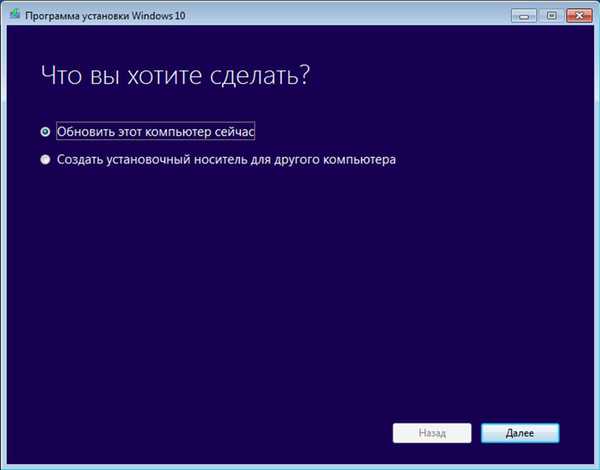
Po dokončení stahování se zobrazí licenční smlouva, kterou musíte přijmout, abyste mohli pokračovat v procesu instalace..
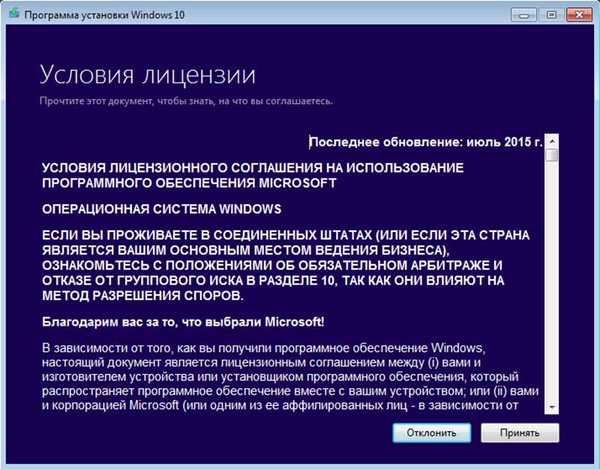
Níže budou představeny tři možnosti:
- ukládání osobních souborů a aplikací - vše, co zbývá, včetně nastavení systému a účtů;
- ukládání pouze osobních souborů - bude odstraněno vše ostatní, včetně aplikací;
- neukládat nic - všechny informace budou vymazány.

Každá osoba si může vybrat položku, která je pro její případ vhodná, a kliknout na „Další“. Objeví se okno, ve kterém musíte zkontrolovat správnost zvolených nastavení. Mimochodem, verzi aktualizace vybere samotný obslužný program na základě typu starého systému. Celkem existují tři možnosti: „Domů“, „Pro“ a „Mobilní“.
Druhá možnost je určena pouze pro mobilní telefony a zbývající dva jsou pro osobní počítače. Těžko říci, který z nich je lepší, protože vše závisí na potřebách konkrétní osoby.
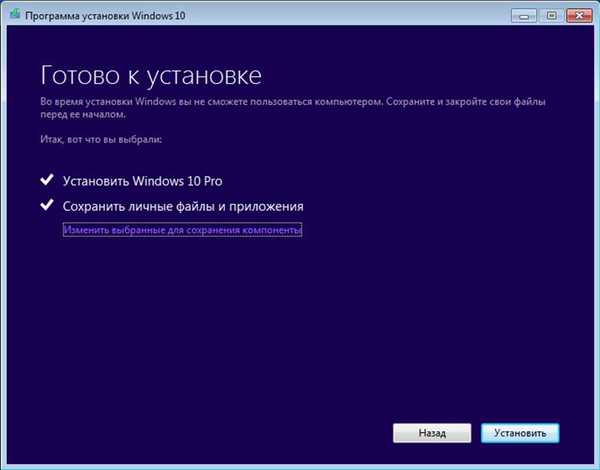
Pokud je vše v pořádku, musíte kliknout na tlačítko „Instalovat“. Otevře se obrazovka, která ukazuje, kolik procent již byl postup dokončen..
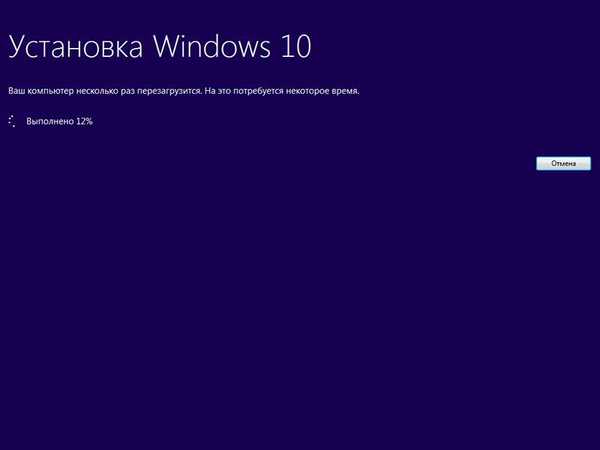
Nyní můžete instalaci zrušit, i když se náhle něco pokazí. Je důležité přesně se rozhodnout, zda je třeba upgradovat na Windows 10, a poté se zruší možnost návratu k předchozí verzi.
Pokud nic nezrušíte, počítač se nakonec restartuje a začne instalace, což nebude fungovat.
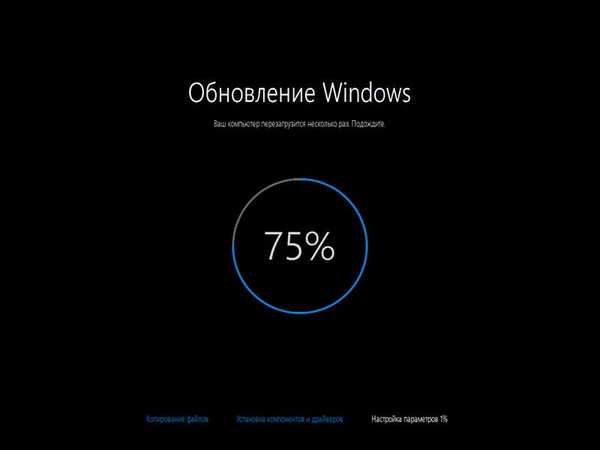
Po skončení se uživatel přesune na úvodní obrazovku, kde budete muset zadat heslo pro systémový profil, pokud existuje.
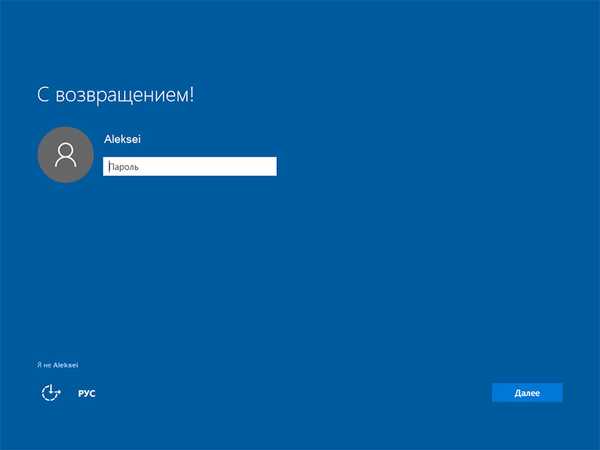
Dále budete muset upravit nastavení podle svých potřeb nebo nechat standardní nastavení (druhá možnost je doporučena pro lidi, kteří počítač dobře neznají).
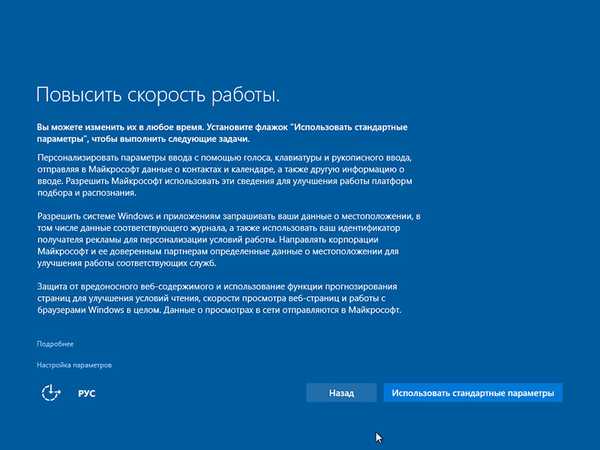
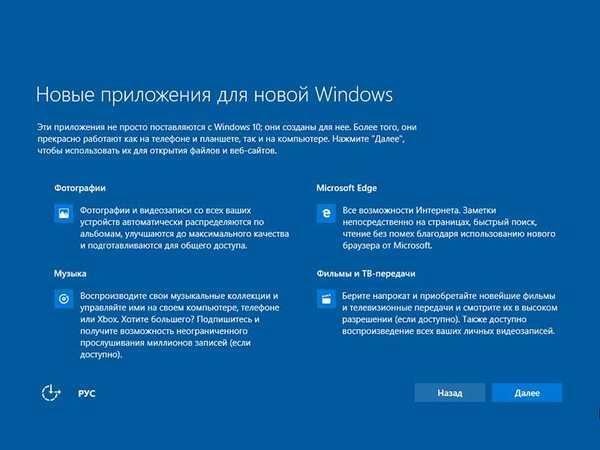
Můžete si přečíst informace o nových aplikacích a nakonec se dostat na plochu Windows 10.
Proces aktualizace však nekončí. Samozřejmě můžete okamžitě začít používat nejnovější systém, ale je lepší se ujistit, že je aktivován.
Chcete-li to provést, přejděte na „Nastavení“ - „Aktualizace a zabezpečení“ - „Aktivace“. Pokud není systém Windows aktivován, bude to uvedeno. V tomto odstavci můžete také volitelně změnit kód Product Key.
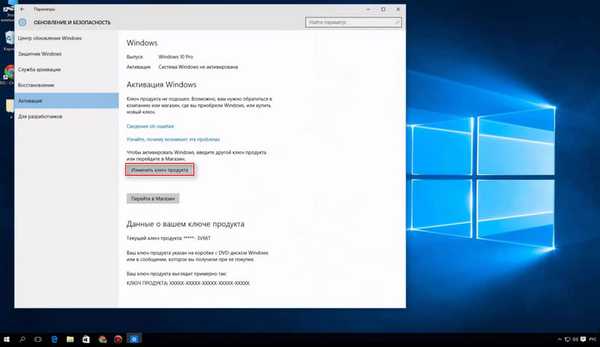
Může se ukázat, že nový systém nemá rád a chce se vrátit ke staré známé verzi. Podobná funkce je k dispozici pouze do jednoho měsíce od okamžiku instalace. Vezměte prosím na vědomí, že výsledky obnovy zdaleka nejsou ideální a mohou vést k selhání nebo ztrátě dat.. Proto bylo doporučeno provést zálohu před instalačním procesem.
Ti, kteří jsou ochotni využít šanci, mohou přejít na „Možnosti“ - „Aktualizace a zabezpečení“ - „Obnova“. V okně, které se otevře, budete muset vybrat možnost „Návrat do Windows 7 nebo 8“.
Jak vytvořit spouštěcí médium
Pokud si přejete, můžete vytvořit instalační médium pro jiné elektronické zařízení aktivací funkce stejného jména v instalačním programu a kliknutím na "Další".
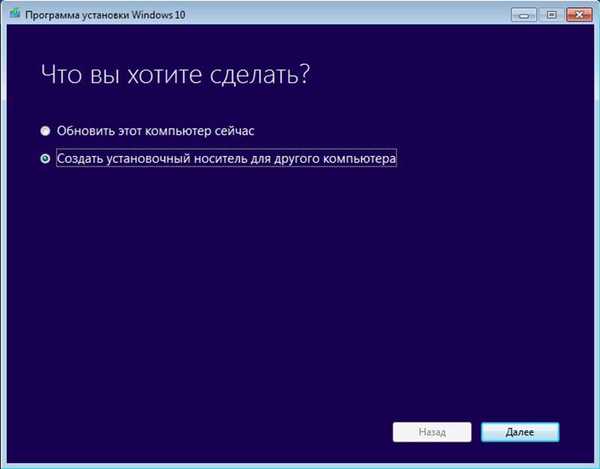
Zde budete muset nezávisle zvolit požadovaný jazyk, verzi a architekturu. Je velmi důležité, aby jazyk a pozice původního systému i nového byly stejné. Faktem je, že 32bitový operační systém nelze upgradovat na 64bitový jazyk, ani nemůže změnit jazyk. Pokud chcete nainstalovat jiný jazykový balíček, můžete to provést okamžitě po aktualizaci, ale ne v procesu.
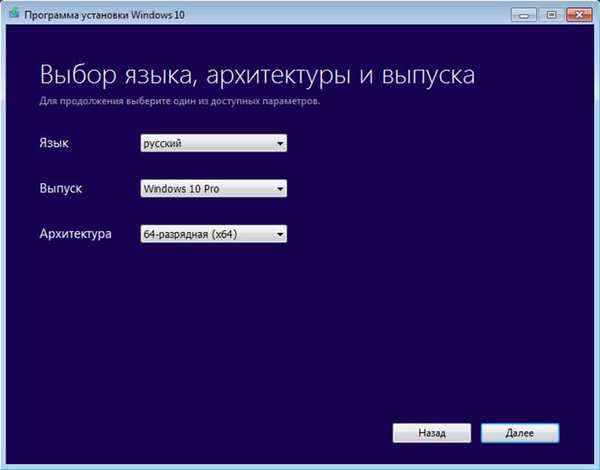
Když jsou vybrány všechny parametry, musíte určit formát média, na které bude instalační balíček stažen. Může to být buď flash karta, pevný disk, nebo ISO obraz disku.
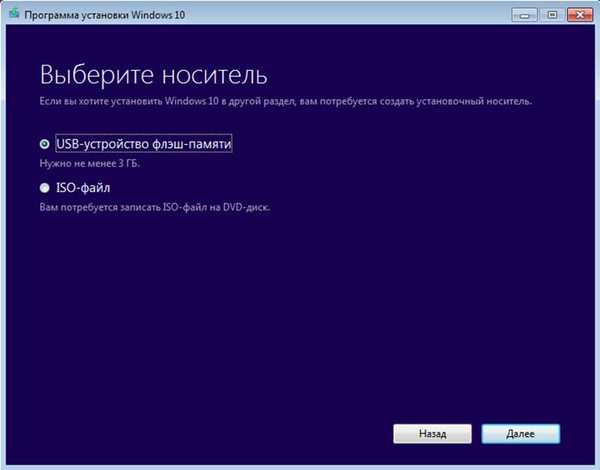
Pokud vyberete první možnost, budete muset určit konkrétní zařízení. Mimochodem, všechna data na flash disku budou vymazána, a to musí být zohledněno.
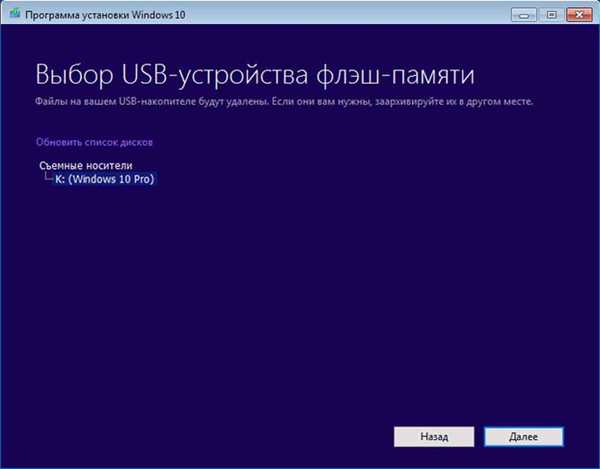
Pokud vyberete ISO, budete muset určit umístění uložení. Poté musíte počkat, až se soubory stáhnou a záznam se provede na médium.
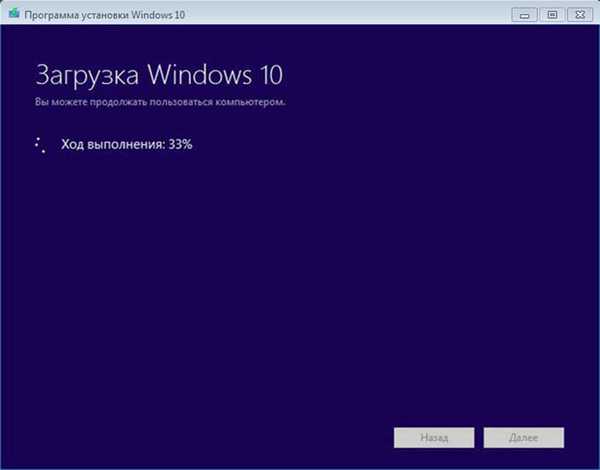
To může trvat asi 30 minut nebo více..
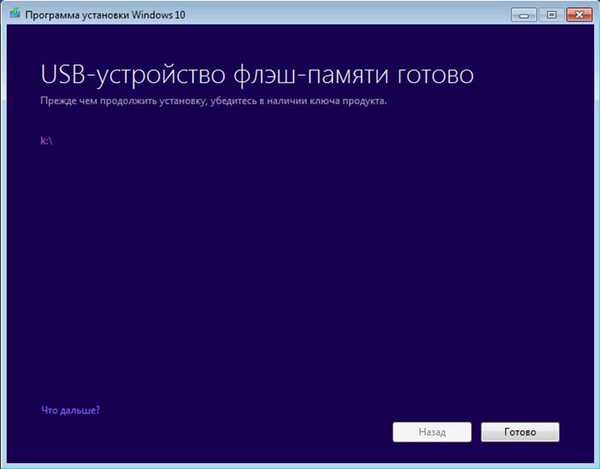
Pokud je proces úspěšně dokončen, obdržíte zaváděcí médium s distribuční sadou. Můžete jej okamžitě vložit do požadovaného počítače a zahájit instalaci pomocí souboru "setup.exe". Budete muset opakovat všechny stejné kroky, které byly popsány výše. Aktualizace bude úspěšná, pokud budou všechny parametry nastaveny správně.
Je důležité si uvědomit, že nástroj Media Creation Tool není schopen aktualizovat firemní verze, stejně jako XP a Vista. Pro ně je možná pouze čistá instalace, to znamená úplná demolice nainstalovaných programů a dat. Jeho mínus není jen to, že budou ztraceny všechny soubory a nastavení, ale také potřeba zadat aktivační klíč produktu.
Závěr
Aktualizace systému na Windows 10 bude tím pravým řešením pro lidi, kteří aktivně používají svůj počítač a dávají přednost nejnovější verzi operačního systému. Ostatní nemusí spěchat s instalací, protože 7. a 8. verze systému Windows fungují stabilně a v současné době nejsou považovány za zastaralé. Pokud chcete aktualizaci provést, je vhodné si nejprve vytvořit záložní kopie všech dat. V budoucnu to pomůže vyhnout se chybám a problémům, zejména pokud byly parametry instalace zadány nesprávně..
Soudě podle recenzí lidí se nová verze OS ukazuje docela dobře, i když existují nedostatky. Postupem času budou vyřešeny všechny problémy, ale prozatím se s nimi musíte vypořádat a nadále se seznámit s Windows 8. (článek napsal Sergey Grinev.)